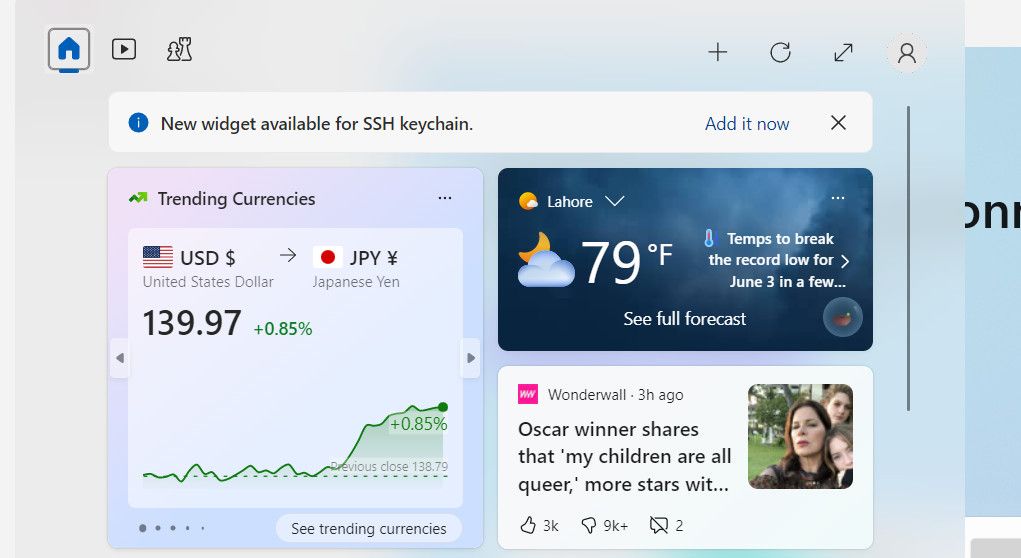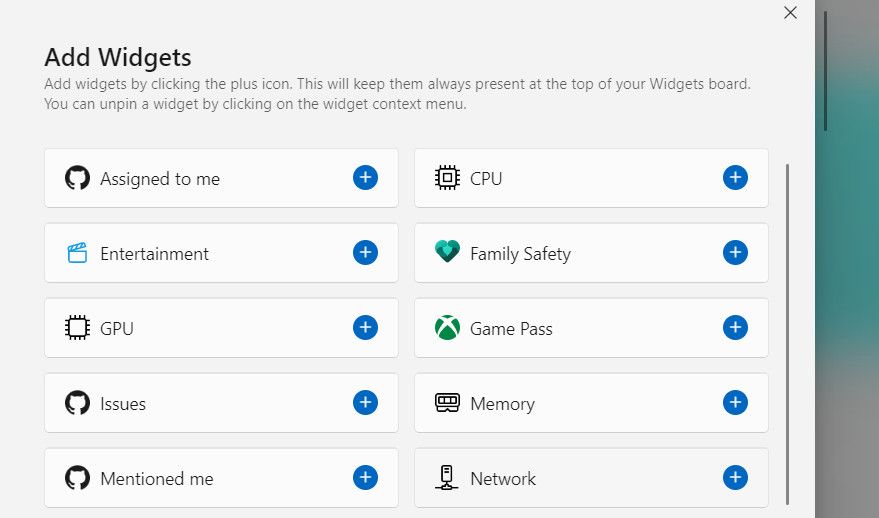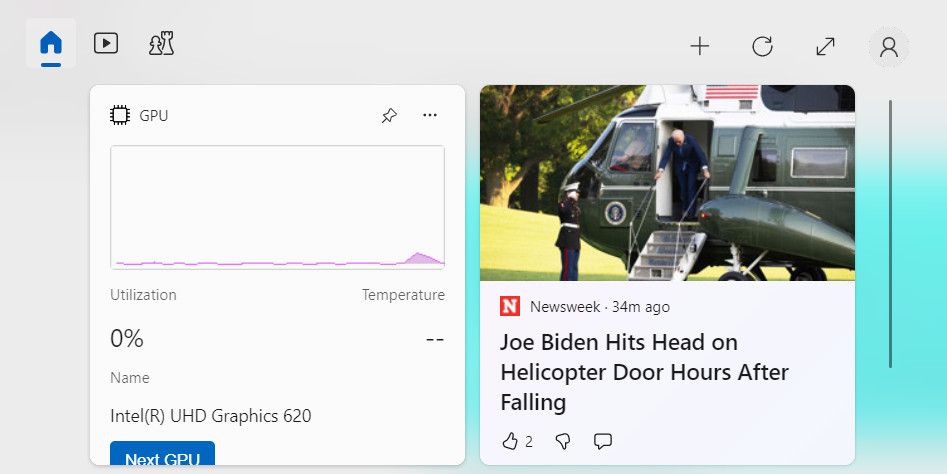Si vous vous souciez des performances de votre PC, il est judicieux de mettre en place des moniteurs de matériel pour garder un œil sur les choses. Heureusement, Microsoft a ajouté des widgets Windows à Dev Home, ce qui permet d’obtenir des informations en temps réel sur les ressources du système et donne aux utilisateurs la possibilité de régler leurs appareils avec précision.
Nous allons voir comment acquérir les widgets Windows proposés par Dev Home et exploiter leur puissance pour surveiller et optimiser efficacement les performances du système.
Qu’est-ce que Dev Home pour Windows et comment l’obtenir ?
Dev Home est une application spécialisée créée pour les développeurs de logiciels qui utilisent Windows 11. Il s’agit d’un hub central qui fournit un espace de travail personnalisable, permettant aux développeurs de configurer leurs machines, d’installer les logiciels et les paquets nécessaires et de se connecter à d’autres plateformes telles que GitHub.
Vous pouvez l’utiliser pour créer un environnement adapté à vos besoins, qu’il s’agisse de coder pour un projet existant ou de commencer quelque chose de nouveau.
Dans Dev Home, vous trouverez un tableau de bord personnalisable équipé de widgets qui offrent des informations précieuses sur les ressources de votre système. Ces widgets couvrent des aspects essentiels tels que :
- Mémoire: Suivi de l’utilisation de la mémoire, de sa disponibilité et de la taille des pools.
- Réseau: Surveiller l’utilisation de la bande passante pour le transfert de données et identifier le réseau actif.
- CPU: Restez informé de l’utilisation du processeur, de la vitesse de traitement et des processus actifs.
- GPU: Obtenez des mises à jour sur l’utilisation du GPU, la température et le modèle de la puce graphique.
Ces widgets constituent des outils pratiques pour surveiller de près et optimiser les performances de votre système. Pour y accéder, il suffit de télécharger Dev Home depuis le Microsoft Store et de le configurer.
Comment installer et configurer les widgets Windows sur Dev Home
Après avoir téléchargé Dev Home dans Windows 11, il est temps d’installer et de configurer les widgets. Voici comment procéder :
- Appuyez sur la touche Gagnez + X Pour ouvrir la fenêtre Widgets, il suffit d’appuyer simultanément sur les deux touches du clavier.
- Cliquez sur le bouton L’ajouter maintenant pour la notification « Nouveau widget disponible ».
- Vous devriez maintenant voir une liste des widgets disponibles. Cliquez sur l’icône plus associée au widget auquel vous souhaitez accéder.
Une fois que vous avez fait cela, vous devriez être en mesure de voir les détails du widget que vous avez sélectionné. Vous pouvez l’utiliser pour surveiller l’utilisation du matériel et accéder à d’autres informations importantes de manière efficace.
Restez informé et optimisez l’utilisation de votre matériel avec les widgets Windows
Surveiller l’utilisation de votre matériel est essentiel pour maintenir des performances optimales sur votre appareil. Grâce aux widgets Windows, vous pouvez désormais obtenir des informations en temps réel sur l’utilisation de la mémoire, du réseau, du CPU et du GPU. Les étapes décrites ci-dessus devraient vous aider à configurer ces widgets sans effort et à les utiliser pour maximiser l’efficacité de votre système.